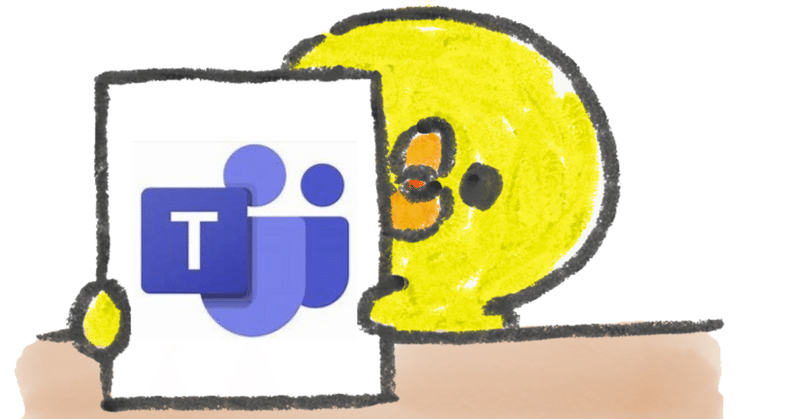
Teamsの共有チャネルの検証をしてみたハナシ
Teamsの共有チャネル。
なにやら便利なものらしい。
どんなものなのか、ちょいと検証してみる🤔
経理部と各支店の間に、確認用のチャネルを内容別に作ることを想定。
名古屋支店の まるもり支店長は、経理部とのやり取り用のチームを作成。

経理部の まる経理部長は、各支店との やり取りを確認内容ごとにチームを分けたい。
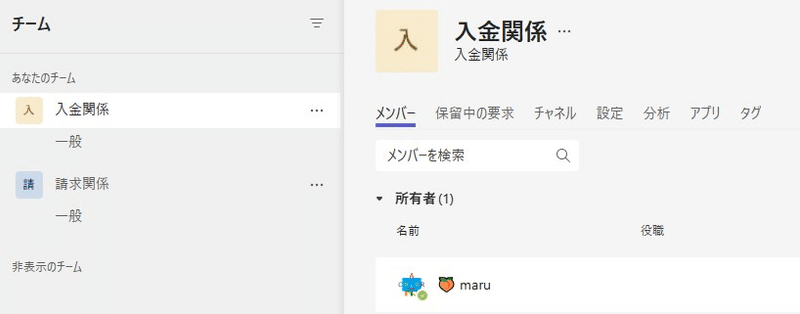
チーム名の3点リーダーから、チャネルを追加。

入金関係チームに、名古屋支店用の共有チャネルを作成。
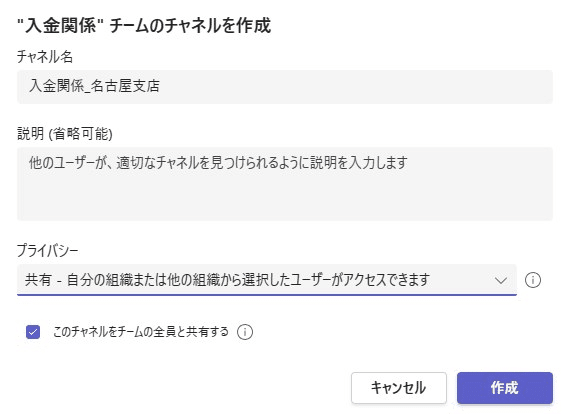
請求関係チームにも作成。
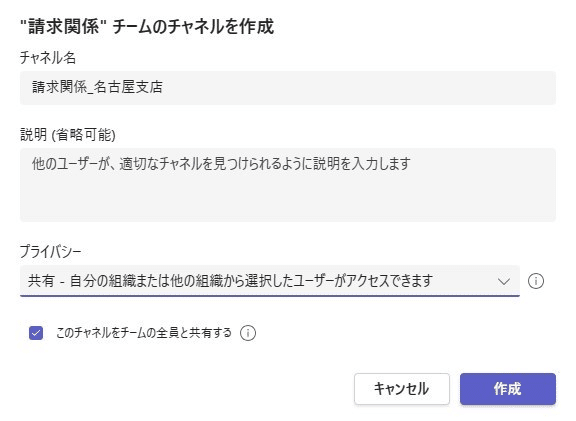
この共有チャネルを、名古屋支店側では 名古屋支店⇔経理部チームのチャネルにしてもらうため、招待を送る。
作成した共有チャネルの3点リーダーから、チャネルを共有→チームと。

まるもり支店長に招待を送信。

まるもり支店長のところに、まる経理部長から招待が届く。

「承諾」をすると、まるもり支店長が所有している どのチームのチャネルとするかを選択できる。
まるもり支店長は、経理部とのやり取り用のチームを選択。
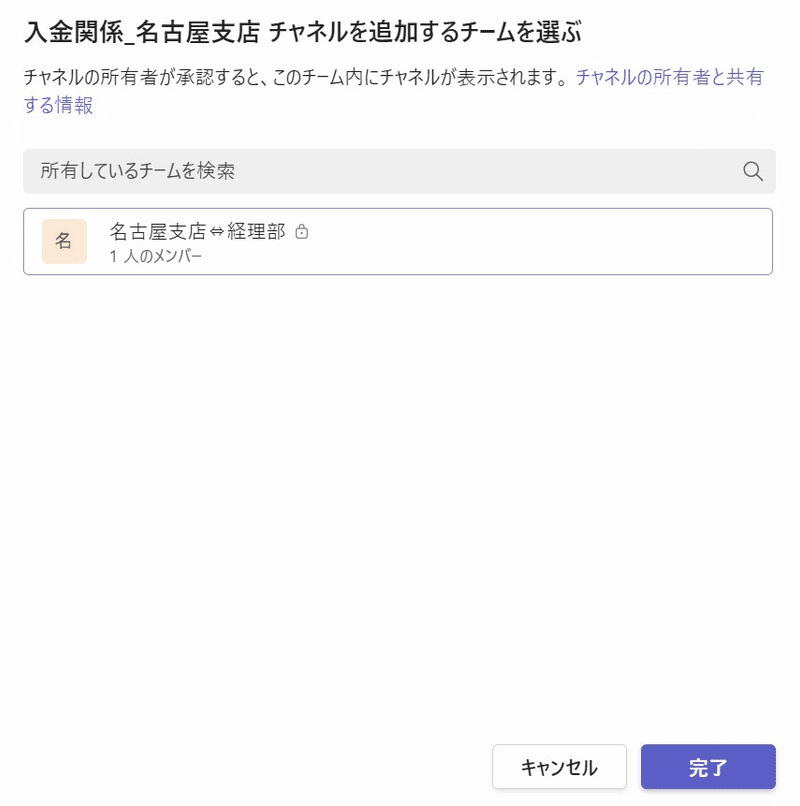
まる経理部長のところに、まるもり支店長が『招待もらったチャネルは「名古屋支店⇔経理部」チームのチャネルにしまーす』という選択をしたことが通知される。

よかろう。承認(。・Α・)σポチッ
まるもり支店長のところに承認されたことが通知されて、チャネルが追加される。
仕様で始めは非表示になっちゃう?🤔ので、表示にしとく。

請求関係チャネルも同じように招待&承認。
経理部側から見ると、こんな感じ。
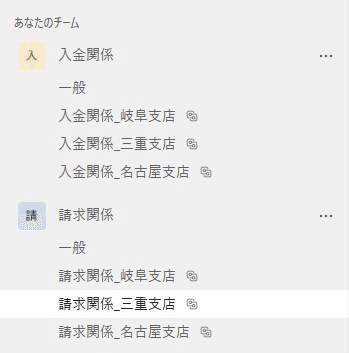
名古屋支店側から見ると、こんな感じ。

各チャネルでやりとりすれば当然、こんな感じ。
経理部側。
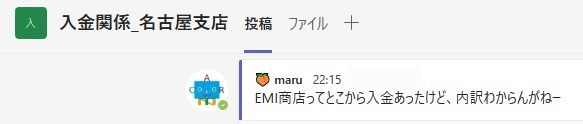
名古屋支店側(ブラウザとアプリでイラストの場所が違うw)。
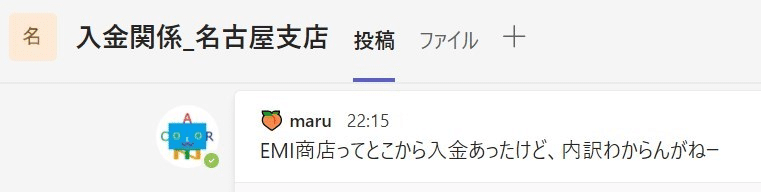
全体発信したいときは、「複数のチャネルに投稿」を使う。
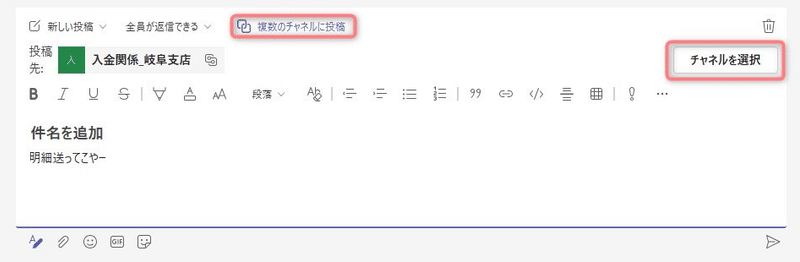
チャネルを選択して、更新。
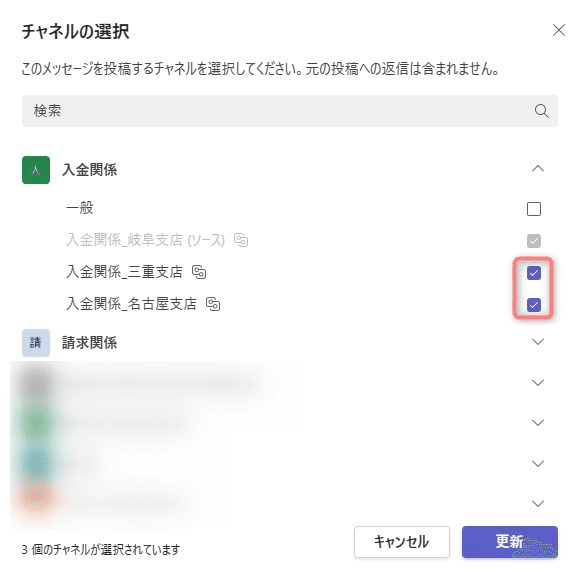
こんなんなった。

送信(。・Α・)σポチッ
投稿に、こんなアイコン付く。

こ・・・これは・・・ 便利だがねーーー!!!(思わず名古屋弁のまま)
(*・ノェ・)コッソリ でも共有チャネルには、Power Automateでフローボットからの通知はできないんですって
事務員が少しの背伸びでできる効率化を目指す🌈✨ 自分の好きなものを、楽しく発信していきたいです! いただいたサポートは学習費にあてさせていただきます🥰
